Siga as soluções fornecidas neste guia para executar o download e a atualização do driver Canon TR4500 para Windows 11/10 e executar a impressora sem problemas.
A Canon sempre foi conhecida por sua excelente eletrônica. Desde o início da Canon, a marca oferece produtos de alto nível combinados com serviços de qualidade. De séries de produtos a autônomos, a Canon oferece uma ampla variedade de soluções de impressão e digitalização que podem atender às necessidades de vários usuários.
Uma dessas séries de impressoras incrivelmente populares da marca é a série TR4500. Toda esta série contém vários produtos com recursos variados. Todos os produtos são bastante fáceis de usar, mesmo para iniciantes, mas às vezes podem apresentar alguns problemas. Geralmente, a razão por trás desses erros é um driver de dispositivo desatualizado. Portanto, com a ajuda deste artigo, abordaremos o mesmo problema.
Nas próximas seções, veremos os métodos mais confiáveis e fáceis de baixar o driver da impressora Canon TR4500 para Windows 10/11. Ao executar qualquer uma das soluções a seguir, você pode instalar a versão mais recente do driver da impressora e garantir que o dispositivo funcione perfeitamente. Portanto, sem rodeios, vamos às soluções imediatamente.
Métodos para baixar e atualizar o driver Canon TR4500
Abaixo, você encontrará três métodos manuais e um automático (o último) para instalar o driver do scanner Canon TR4500/Driver de impressora. Você pode obter a ajuda de qualquer método, mas recomendamos que você primeiro passe por todos eles primeiro. Compare as soluções e depois use a que você mais gosta.
Método 1: Use o Gerenciador de Dispositivos
Seu sistema operacional Windows pode ajudá-lo a executar a atualização do driver Canon TR4500. O sistema operacional vem com um utilitário integrado chamado Gerenciador de Dispositivos que permite controlar os dispositivos conectados ao seu sistema. O mesmo também pode ajudá-lo a instalar os drivers. Siga os passos abaixo para saber mais:
- aperte o Teclas Win+X e abra o Gerenciador de Dispositivos do menu.

- Expandir todos os Categorias associadas à impressão clicando duas vezes nas cabeças.

- Clique com o botão direito no seu Impressora série Canon TR4500 e selecione a opção para Atualize o driver.

- Um pop-up pode aparecer sobre o procedimento de atualização. Selecione a opção para Procurar atualizações de driver automaticamente.

- Siga todas as instruções que aparecem depois para instale o driver.
- Deixe o sistema reiniciar como requerido.
Leia também: Baixe, instale e atualize o driver da impressora Canon MF3010 no Windows 10
Método 2: obter a ajuda do suporte da Canon
Outra maneira de prosseguir com o download do driver Canon TR4500 é usar o site da Canon. A página de suporte do site pode ser de grande ajuda e permitir que você baixe o driver. Para saber mais, siga os passos abaixo:
- Visite a site oficial da Canon EUA.
- Passe o ponteiro do mouse sobre o Apoiar menu e abrir Software e Drivers.

-
Procure sua impressora da série Canon TR4500 e pressione Digitar. (Exemplo TR4520).
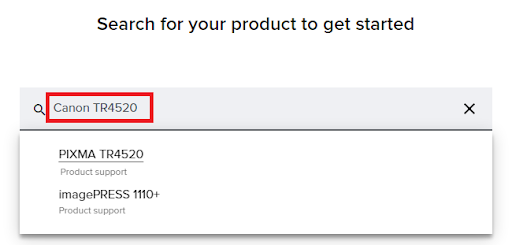
- Selecione o sistema operacional você está usando atualmente.
- Role para baixo e procure o driver necessário. Clique no Download botão para prosseguir.
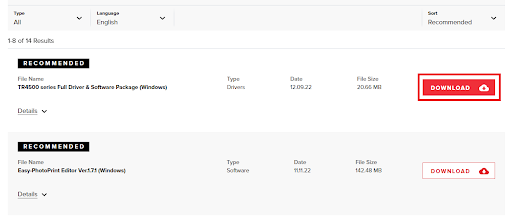
- Instale o arquivo do driver baixado e reinicie o sistema depois.
Leia também: Como baixar e atualizar o driver Canon IP110
Método 3: Atualize o sistema operacional e o driver Canon TR4500
Outra solução fácil que funciona na maioria dos casos para ajudá-lo a instalar o driver é atualizar o sistema operacional. O sistema operacional Windows permite que você atualize o sistema operacional e alguns drivers completamente. Para isso, você precisa seguir as etapas fornecidas abaixo:
- aperte o Teclas Win+S, tipo Verifique se há atualizações, e pressione o botão Digitar chave.

- Quando o utilitário carregar, clique no botão Verifique se há atualizações botão para procurar as atualizações do sistema e do driver.

- Quando o mesmo aparecer no sistema, Baixar e instalar todos os tipos de atualizações disponíveis para o seu PC.

- Repita o processo uma ou duas vezes conforme necessário.
- Reinicie o sistema após a instalação das atualizações.
Leia também: Como baixar o driver Canon TR4520 Windows 10
Método 4: Atualize o driver usando o Bit Driver Updater
O último e definitivo método para executar o download e a atualização do driver Canon TR4500 é o uso do Bit Driver Updater. Este é um dos melhores e mais confiáveis atualizadores de drivers para Windows. Além das impressoras, a ferramenta oferece suporte e oferece atualizações de driver para vários outros dispositivos. Isso inclui, entre outros, adaptadores de rede, scanners, mouses, teclados, processadores, monitores e muito mais.
Ao prosseguir com a atualização do driver Canon TR4500 usando a ferramenta, você também obtém uma infinidade de outros recursos. Com a ajuda do software, você pode baixar as atualizações instantaneamente ou agendá-las para mais tarde. Além disso, você também pode fazer pequenos backups de driver para restaurar quando necessário.
Todos os drivers, incluindo o driver Canon TR4500 para Windows 10, são certificados pela WHQL na ferramenta. A interface inteligente do software é apenas uma coisa que você deve tentar. É multilíngue também. Assim, usuários de diferentes áreas podem facilmente tirar o máximo proveito da ferramenta.
Por enquanto, siga as instruções abaixo e instale o driver. Você descobrirá outras ferramentas e softwares quando fizer o download e usar o software.
Como usar o Bit Driver Updater para atualização do driver Canon TR4500?
- Primeiramente, baixe a configuração da ferramenta Bit Driver Updater clicando no botão abaixo.

- Instale o software e executá-lo para prosseguir com o procedimento.
- Quando a ferramenta aparecer, ela verificará o sistema em busca de atualizações e apresentará todas as desatualizadas para você. Use o Atualizar agora botão para instalar o driver.

- Reinicie o sistema quando o procedimento for concluído.
Leia também: Baixar e atualizar drivers da Canon PIXMA MG2522 para Windows 10
Driver Canon TR4500 para Windows 10/11: instalado
Então, aqui vamos resumir este guia sobre como instalar o driver da impressora Canon. Todas as soluções fornecidas neste guia são fáceis e seguras de implantar. Eles não afetarão seu sistema, seu desempenho ou seus dados de forma alguma. No entanto, você pode enfrentar alguns problemas ao usar soluções específicas apresentadas a você.
A solução para isso é usar o Bit Driver Updater e baixar o driver da impressora Canon TR4500. Esta ferramenta útil não apenas atualizará os drivers, mas também melhorará o desempenho do seu sistema com facilidade.
Se você quiser nossa ajuda de alguma forma, estamos aqui para ajudá-lo. Aceite a ajuda da seção de comentários abaixo e deixe-nos saber o que o incomoda. Nossa equipe de especialistas entrará em contato com você com soluções úteis. Você também pode oferecer seus comentários relacionados ao artigo.
Se você gostou deste artigo sobre o download do driver Canon TR4500, siga-nos em Facebook, Twitter, Instagram, pinterest, e tumblr. Além disso, não se esqueça de assinar a newsletter do blog Techpout. Isso permitirá que você obtenha atualizações instantâneas sobre novas adições, blogs, artigos e outros enfeites. Vejo você no próximo.